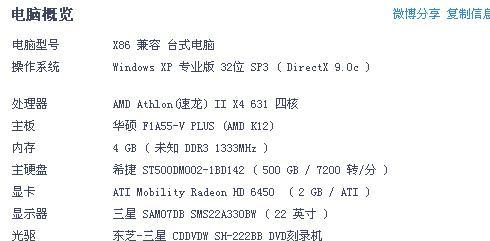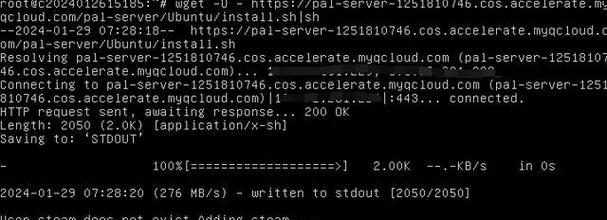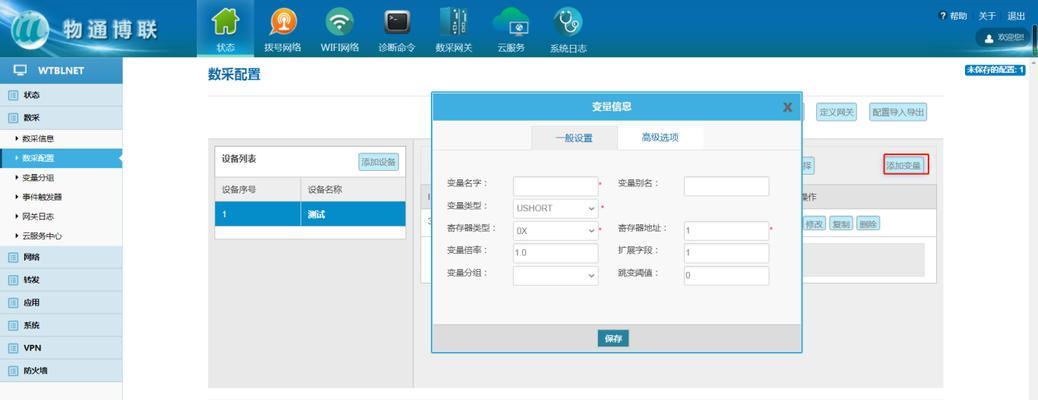电脑文档内存查看方法是什么?
在计算机使用过程中,我们经常会遇到需要查看文件大小以及硬盘内存使用情况的时候。了解如何查看文档的内存可以帮助用户合理管理存储空间,提高电脑运行效率。本文将详细介绍电脑文档内存查看的多种方法,并指导初学者逐步掌握相关步骤。
一、如何查看硬盘的整体内存情况
在开始具体查看电脑文档内存之前,我们先来了解如何查看硬盘的整体内存情况。这是管理存储空间的第一步。
步骤解析
1.Windows系统下查看硬盘内存
右键点击“此电脑”,选择“属性”。
在弹出的窗口中,可以看到硬盘的总空间、已用空间以及可用空间。
2.macOS系统下查看硬盘内存
点击屏幕左上角的苹果菜单,选择“关于本机”。
跳转到“存储空间”标签页,即可查看硬盘内存情况。
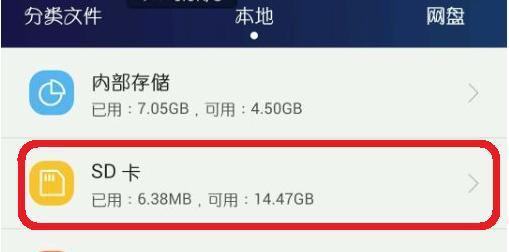
二、查看特定文件夹或文件的内存大小
了解了硬盘的整体内存情况后,接下来我们来学习如何查看特定文件夹或文件的内存大小。
步骤解析
1.Windows系统下查看文件夹内存
右键点击目标文件夹,选择“属性”。
在“属性”窗口中,可以查看到文件夹的大小。
2.macOS系统下查看文件夹内存
在Finder中选择目标文件夹。
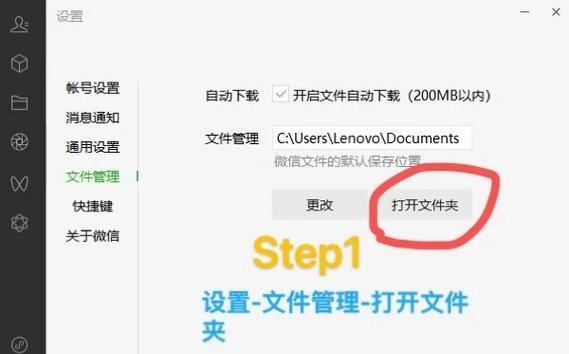
三、使用第三方工具查看文档内存
除了系统自带的查看方式,使用第三方工具也可以更为详细和灵活地查看文档内存。
推荐工具
1.WinDirStat(适用于Windows)
下载并安装WinDirStat。
扫描需要查看的硬盘分区。
软件会以图形化的方式显示文件和文件夹的内存占用情况。
2.DaisyDisk(适用于macOS)
下载并安装DaisyDisk。
启动软件并选择需要扫描的硬盘或卷。
软件将提供硬盘空间使用的详细视图,方便用户管理。

四、通过命令行查看文档内存(高级用户)
对于高级用户来说,可以通过命令行方式查看和管理文档内存。
步骤解析
1.Windows系统下通过命令行查看
打开“命令提示符”或“PowerShell”。
输入`dir`命令,可以查看当前目录的文件大小。
2.macOS/Linux系统下通过命令行查看
打开“终端”。
使用`lsl`命令查看文件或文件夹的详细信息。
五、常见问题与实用技巧
在查看文档内存的过程中,你可能会遇到各种问题。下面列举一些实用技巧和常见问题的解答。
实用技巧
在Windows系统中,按住Shift键再右键点击文件或文件夹可以选择“复制为路径”,方便通过命令行进行操作。
在macOS系统中,使用空格键预览文件时,底部会显示文件大小信息。
在处理大量文件时,合理使用筛选功能可以帮助快速定位不同大小的文件。
常见问题
问:为何硬盘的可用空间比实际剩余空间要小?
答:硬盘上的可用空间可能被隐藏的系统文件、应用程序以及磁盘缓存等占用。如果空间过小,可以考虑清理这些不必要的占用。
问:文件夹显示的大小和其中文件大小总和不一致?
答:这是因为文件夹的大小包括了其下的所有子文件夹和文件。如果其中含有重复文件或链接等,可能会导致计算出的大小不等于直接相加的文件大小。
六、结尾
通过本文的介绍,您应该已经掌握了几种查看电脑文档内存的方法。无论是通过系统的属性功能、第三方工具还是命令行,都可以根据自己的需求和操作习惯选择最适合自己的方式。合理运用这些工具和技巧,将有助于您更好地管理电脑存储空间。希望本文能够帮助您轻松应对查看文档内存上的各种挑战。
版权声明:本文内容由互联网用户自发贡献,该文观点仅代表作者本人。本站仅提供信息存储空间服务,不拥有所有权,不承担相关法律责任。如发现本站有涉嫌抄袭侵权/违法违规的内容, 请发送邮件至 3561739510@qq.com 举报,一经查实,本站将立刻删除。
- 站长推荐
-
-

充电器发热的原因及预防措施(揭开充电器发热的神秘面纱)
-

地暖安装的重要注意事项(确保地暖系统安全运行的关键)
-

电饭煲内胆损坏的原因及解决方法(了解内胆损坏的根本原因)
-

厨房净水器滤芯的安装方法(轻松学会安装厨房净水器滤芯)
-

Mac内存使用情况详解(教你如何查看和优化内存利用率)
-

如何正确对焦设置XGIMI投影仪(简单操作实现高质量画面)
-

电饭煲内米饭坏了怎么办(解决米饭发酸变质的简单方法)
-

手机处理器天梯排行榜(2019年手机处理器性能测试大揭秘)
-

Switch国行能玩日版卡带吗(探讨Switch国行是否兼容日版卡带以及解决方案)
-

电饭煲自动放水不停的故障原因与解决办法(探索电饭煲自动放水问题的根源及解决方案)
-
- 热门tag
- 标签列表
- 友情链接